Работа с системой словарей
Для запуска Lingvo щелкните на кнопке Пуск и из раздела Все программы выберите пункт ABBYY Lingvo *.0>ABBYY Lingvo *.0 Многоязычный словарь (* — номер версии программы; в нашем случае рассмотрена версия с номером 9). После запуска на экране монитора появится окно, похожее на рис. 9, 3, слева.
Чтобы перевести слово, достаточно ввести его в строку ввода и нажать клавишу Enter. Можно также щелкнуть мышью на кнопке управления, которая называется Перевести. На экране появится еще одно специальное окно — карточка (рис. 9.3, справа). Оно содержит перевод, взятый в одном из словарей. Если такое слово есть в нескольких словарях, вы сможете выбрать словарь.
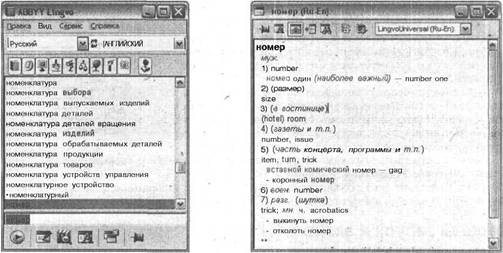
Рис. 9.3. Рабочее окно программы (слева) и карточка выбранного слова (справа)
Если размеры экрана монитора позволяют, можно держать на экране рядом с окном редактора окно словаря, чтобы избавиться от ручного ввода текста (при условии, что основная программа находится не в полноэкранном режиме). Если хотите, чтобы искомое слово автоматически вводилось в строку ввода, то просто выделите его в тексте, который вы переводите, и перетащите в строку ввода в окне словаря. Практически мгновенно отобразится карточка с переводом. Еще проще — скопировать слово в буфер обмена и вставить его в строку ввода. Enter — и готово. Или еще вариант: чтобы сэкономить время, можно копировать слово в буфер при помощи комбинации клавиш Ctrl+C+C. После двойного нажатия «С» окно словаря откроется сразу на словарной статье нужного слова.
Точно так же можно вставить перевод в обрабатываемый текст. Для этого достаточно выделить слово в карточке и перетащить в окно текстового редактора. Можно копировать слово в буфер обмена (Ctrl+C), а затем вставить его (Ctrl+V). Скопировать перевод в буфер можно и через контекстное меню. Для этого достаточно щелкнуть правой кнопкой мыши в карточке на требуемом слове. Система позволяет выполнять перевод слов, входящих в фрагмент текста. При этом необходимо выделить фрагмент и перетащить его мышью в строку ввода Lingvo. После чего откроется диалоговое окно со списком всех слов и словосочетаний, обнаруженных системой в этом фрагменте.
Для выхода из Lingvo закройте основное окно, щелкнув на значке в правом верхнем углу.
Дополнительные возможности
Многоязычный словарь ABBYY Lingvo обладает массой, безусловно, полезных возможностей, не упомянуть о которых было бы совершенно несправедливо.
 Оглавление
Оглавление